初めての方へ
「Jalinga」を使えば、撮影、編集、後処理のためのスタッフは必要ありません。動画制作の全工程を一人で管理することができます。
また、透明なタッチパッドを使い、プレゼンテーションに直接書き込むことができる画期的なシステムを使うことができます。
さらに、ライブ配信にも対応しており、Zoom、Teams、Google Meetなど様々なアプリで配信することが可能です。
使い方はとても簡単ですが、本番前に一度体験することをオススメします。まずはお気軽に見学にいらして下さい!
Jalinga Studio ソフトウェアをダウンロード
「Jalinga」の撮影システムでは、専用のソフトウェアが必要です。
また、プレゼンテーション制作のみならば、ソフトウェアをインストールすること無く使えるWebエディターを使用することもできます。(下記項目を参照してください)
「Jalinga Studio ソフトウェア」は下記ボタンよりJalinga Studioのサイトにアクセスし、ソフトウェアをダウンロード後、インストールしてください。
こちらの体験版では、アプリケーションの機能にアクセスし、プレゼンテーションを編集することができます。
体験版ですが、プレゼンテーションを作るための全ての機能を使用できます。
Jalinga Studio ソフトウェアの使い方
プレゼンファイルを制作する方法

メイン画面の見方

スライド編集画面の見方

スライドにオブジェクトを追加する

Power Pointで
プレゼンファイルを作る
プレゼンファイルを作る
Jalinga Webエディター
Webエディターではプレゼンテーションファイルを制作することができます。こちらのWebエディターで制作したファイルをBaruun Bスタジオでダウンロードしていただくことにより、簡単にスタジオで動画の撮影が行なえます。
下のボタンよりページを開き、Jalinga Cloudのアカウントを制作することにより使用が可能となります。
Jalinga Web Edditorの使い方
プレゼンファイルを制作する方法

メイン画面の見方
スライド編集画面の見方

スライドにオブジェクトを追加する